疫情期间,教育科研网CERNET面向广大教育科研网用户推出不限时长、免费的zoom.edu.cn视频会议服务,以满足当前特殊时刻在线教学、合作科研、协同办公的需求。
ZOOM可在多平台多端使用,具体使用方法请参照下面图文说明。
一、会议主持人操作流程
1.电脑端图解
(1)注册账号并完善个人信息
ZOOM规定会议主持人必须注册账号。建议各位老师使用学校edu邮箱注册,CERNET针对教育网用户做特殊保障。注册过程中注意需要使用手机接受验证短信,密码也有一定的强度要求。注册链接:https://www.zoom.edu.cn
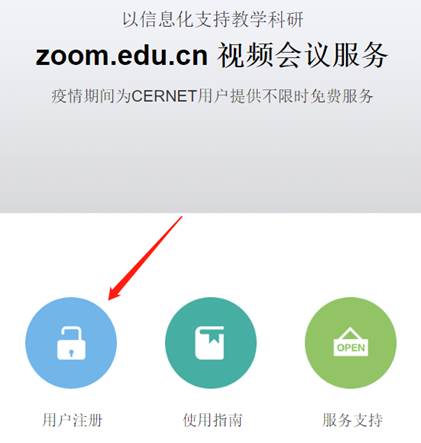
注:注册完成后需要到注册邮箱中激活账户
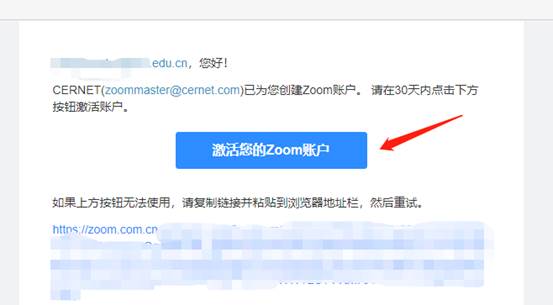
(2) 下载并安装客户端
访问ZOOM教育网站点zoom.edu.cn,下载并安装客户端。
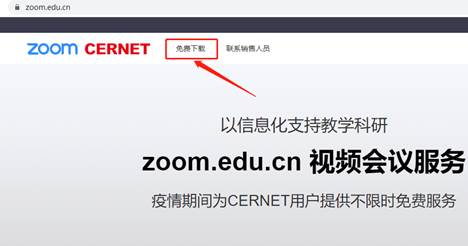
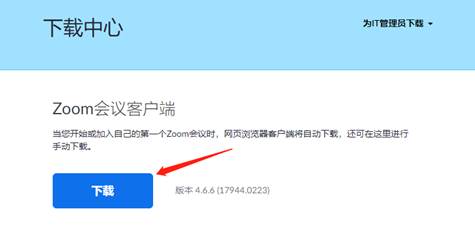
下载完毕后,双击下载的安装程序,便自动安装。安装完毕后,安装程序会打开ZOOM。
(3)主持一次会议
登录进入ZOOM后,点击新会议来创建一个视频会议:
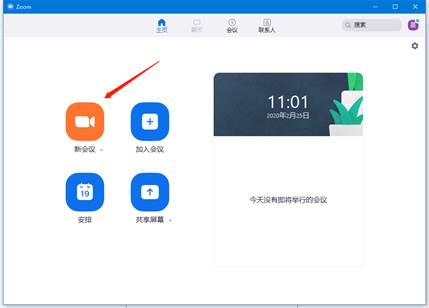
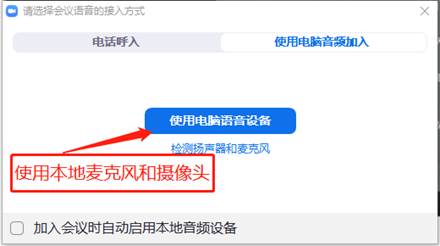
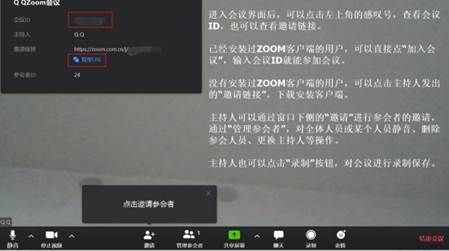
2.手机端图解
(1) 苹果移动客户端下载
打开APP Store,在搜索框输入“ZOOM”,点击“获取即可下载”
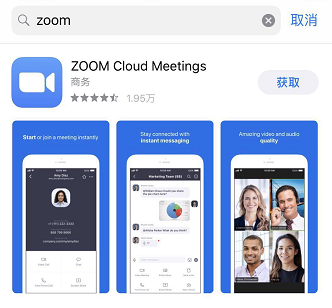
(2) 安卓移动客户端下载
打开浏览器,输入地址:zoom.edu.cn,点击“免费下载”,完成下载并安装。
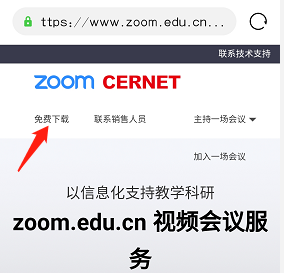
(3) 注册账号
访问ZOOM教育网站点zoom.edu.cn,点击“用户注册”进行注册,过程同电脑端操作。
(4) 主持一次会议
参考电脑端
首先下载客户端,下载方式与上述步骤相同。
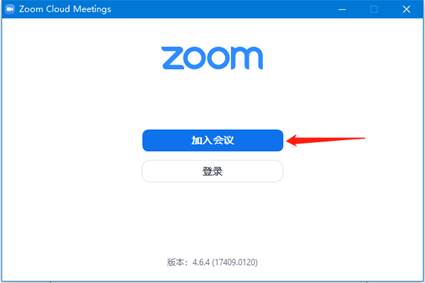
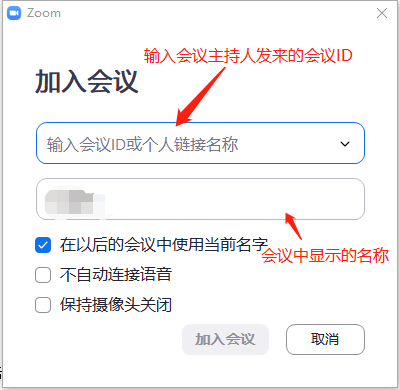
点击“加入会议”后,完成系统发来的手机验证码即可加入会议。
详细使用说明请查https://zoom.edu.cn/handbook。

